wps office个人版,集ai与云功能于一身,支持云存储,让您随时随地访问和编辑文档,并兼容windows、linux、mac及移动设备。本文将指导您如何设置wps office ppt的背景尺寸。
第一步
新建一个WPS演示文稿或PPT文档。系统会自动打开一个空白文档。
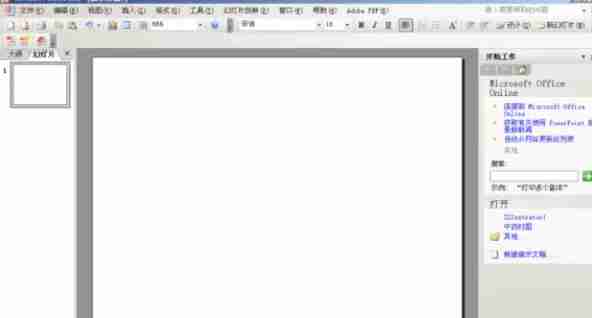
第二步
点击菜单栏的“设计”选项(部分版本可能在“文件”菜单下的“页面设置”或通过右键点击幻灯片空白处选择“页面设置”),然后选择“页面设置”。
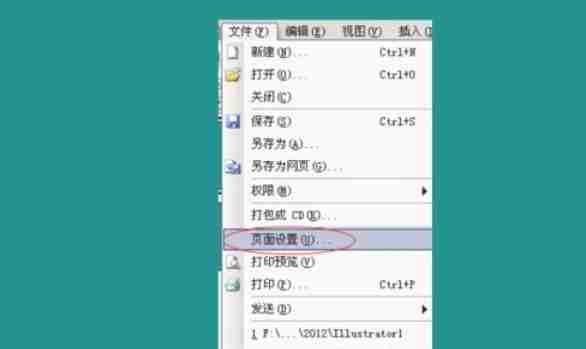
第三步
在“页面设置”对话框中,您可以查看当前的页面尺寸。通常默认尺寸为“全屏显示(4:3)”或“宽屏显示(16:9)”,具体尺寸取决于版本和设置。 假设当前尺寸为25.4cm x 19.05cm (4:3比例)。

第四步 & 第五步 (合并步骤,避免重复):
根据标准PPT尺寸换算,4:3比例下,25.4cm (约10英寸)的宽度对应约960像素,19.05cm (约7.5英寸)的高度对应约720像素。 您可以根据需要调整这些数值,但需注意保持4:3或16:9等常用比例,以获得最佳显示效果。 (注:像素值并非精确换算,而是基于常用PPT分辨率的近似值。)
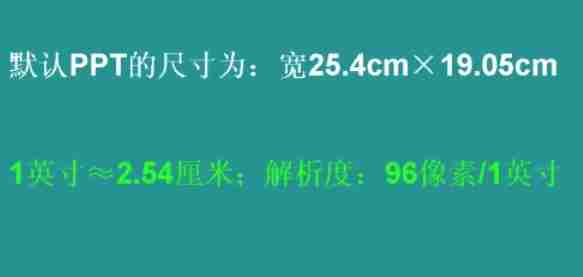
通过以上步骤,您可以轻松调整WPS Office PPT的背景尺寸,创建符合您需求的演示文稿。 请记住,调整尺寸时需考虑图片和文本的显示效果,并选择合适的比例。
以上就是wps office怎么设置背景尺寸-wps office设置背景尺寸的方法的详细内容,更多请关注php中文网其它相关文章!

全网最新最细最实用WPS零基础入门到精通全套教程!带你真正掌握WPS办公! 内含Excel基础操作、函数设计、数据透视表等




Copyright 2014-2025 https://www.php.cn/ All Rights Reserved | php.cn | 湘ICP备2023035733号